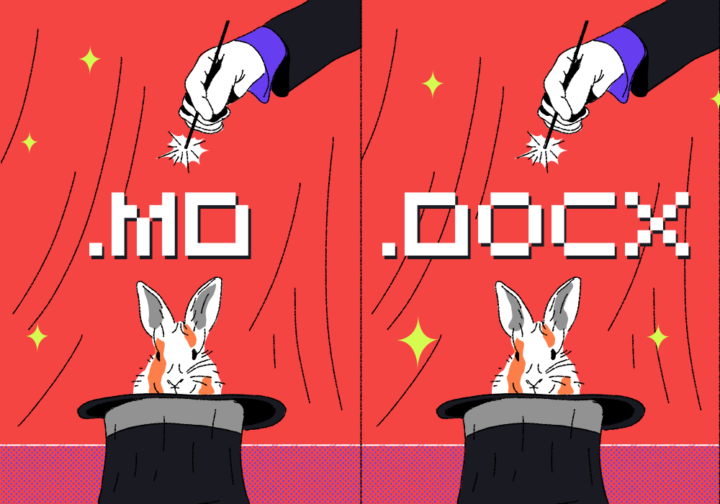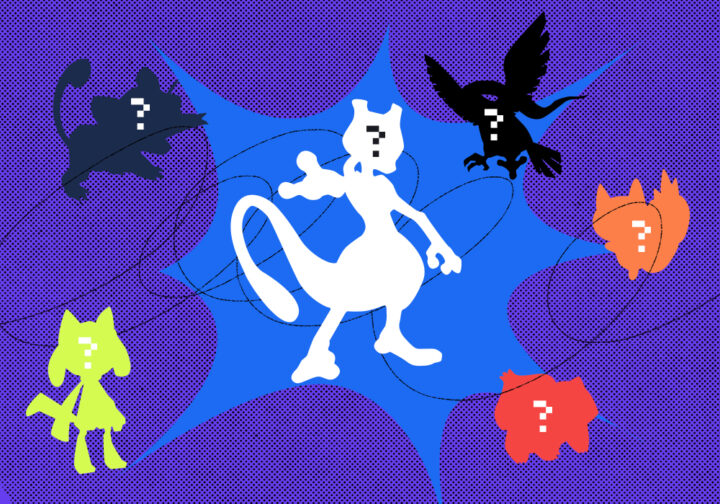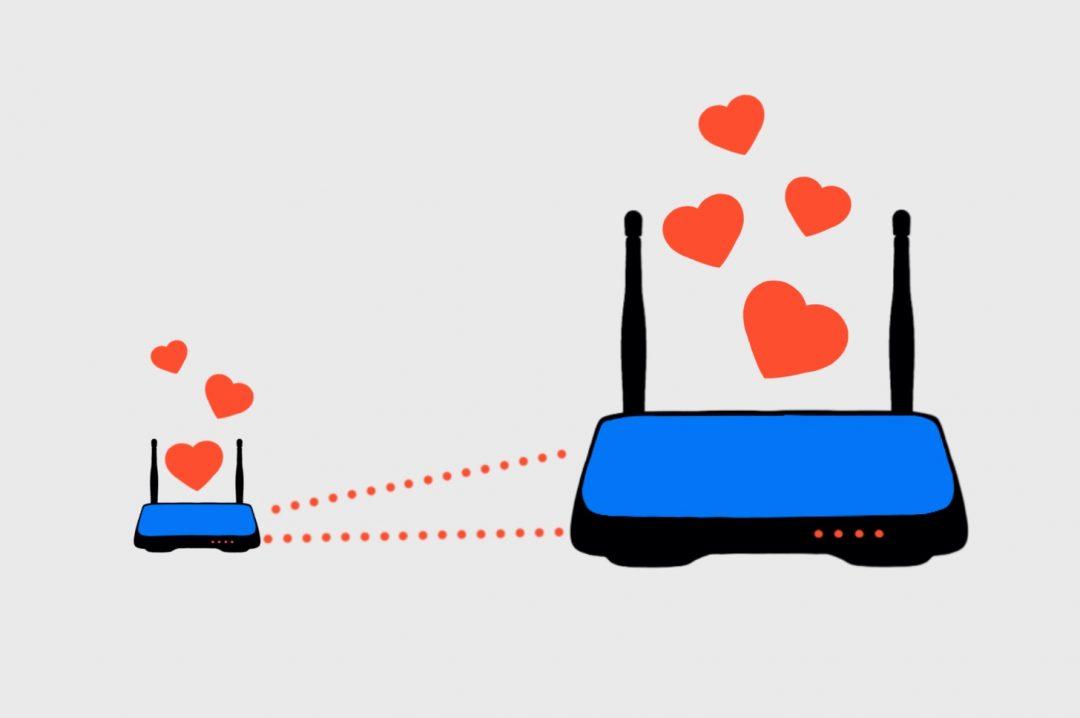В прошлый раз мы написали конвертер на Python, который берёт текст из файла с расширением .txt и сохраняет в файл Word c расширением .docx. Сегодня сделаем кое-что посложнее: напишем конвертер для файлов разметки Markdown.
Если вы ни разу не программировали на Python, почитайте нашу статью:
Что делаем
Наш предыдущий конвертер брал текстовый файл, считывал содержимое и сохранял в документ Word. В этот раз сделаем такое:
- Напишем сам конвертер. Он будет смотреть в указанный файл с расширением .md и аккуратно переводить его содержимое в .docx. При этом сохранится оформление Markdown-разметки.
- Добавим обработку исключений. Если пользователь конвертера попросит взять несуществующий файл или с другим расширением, скрипт объяснит, что так делать нельзя.
- Всё это мы вынесем в отдельный файл, который можно будет импортировать одной строчкой кода в любую другую программу.
Для конвертации текста в Word мы использовали библиотеку python-docx. Сейчас она не подойдёт, потому что не понимает разметку Markdown.
В этот раз мы используем Pandoc — универсальный конвертер файлов, с которым можно работать из командной строки. Чтобы он был доступен в скрипте, мы подключим специальную библиотеку pypandoc. Такие библиотеки называют обёртками — в них как бы заворачивают другую программу, чтобы она была доступна для работы через код.
В чём особенность Markdown
Markdown — это язык простой текстовой разметки. В отличие от файлов .txt, в файлах .md можно делать заголовки разного уровня, выделять текст курсивным или жирным начертанием, вставлять блоки кода и картинки. В маркдауне оформляются статьи с аккуратным лаконичным дизайном и документация на GitHub и других ресурсах, поэтому для технических писателей это стопроцентный мастхев.
Если мы просто прочтём файл маркдауна и скопируем в Ворд, оформление потеряется. Чтобы сохранить его, мы подключим специальную библиотеку, которая понимает разметку и аккуратно переносит её в другие файлы.
Пишем файл разметки
Для Markdown-файла мы используем несколько возможностей:
- Вставим картинку — для этого положим её в ту же папку, что и файл .md.
- Добавим заголовки нескольких уровней.
- Напишем предложение, в котором будут жирный текст, курсив и ссылка.
- Добавим список с чекбоксами.
Так код будет выглядеть в файле input.md:

# Заголовок первого уровня
## Заголовок второго уровня
### Заголовок третьего уровня
Этот текст содержит **жирный текст**, _курсив_ и [ссылку](https://thecode.media/txt-to-doc-script/).
Чек-лист:
- [x] Выполненный пункт
- [ ] Невыполненный пункт
- [ ] Невыполненный пунктА так код будет отображаться в программе, которая понимает разметку Markdown:
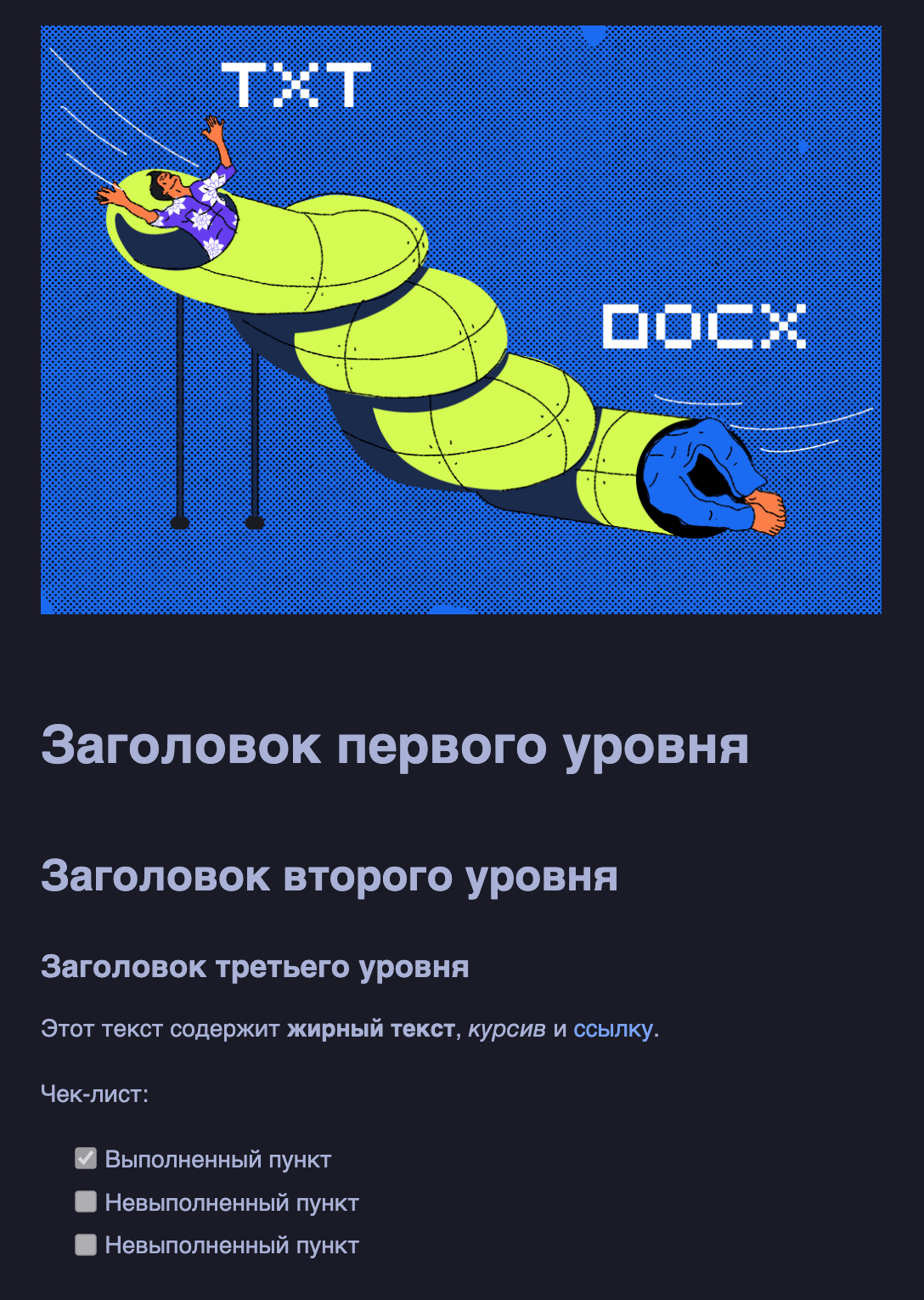
Устанавливаем библиотеки
Для работы нам понадобятся два инструмента: библиотека pypandoc и сам Pandoc. Библиотека будет отправлять наш файл на сервер Pandoc и принимать готовый документ с расширением .docx.
Для этого нужно выполнить две команды:
pip install pandoc
pip install pypandoc
Это можно сделать как в командной строке…
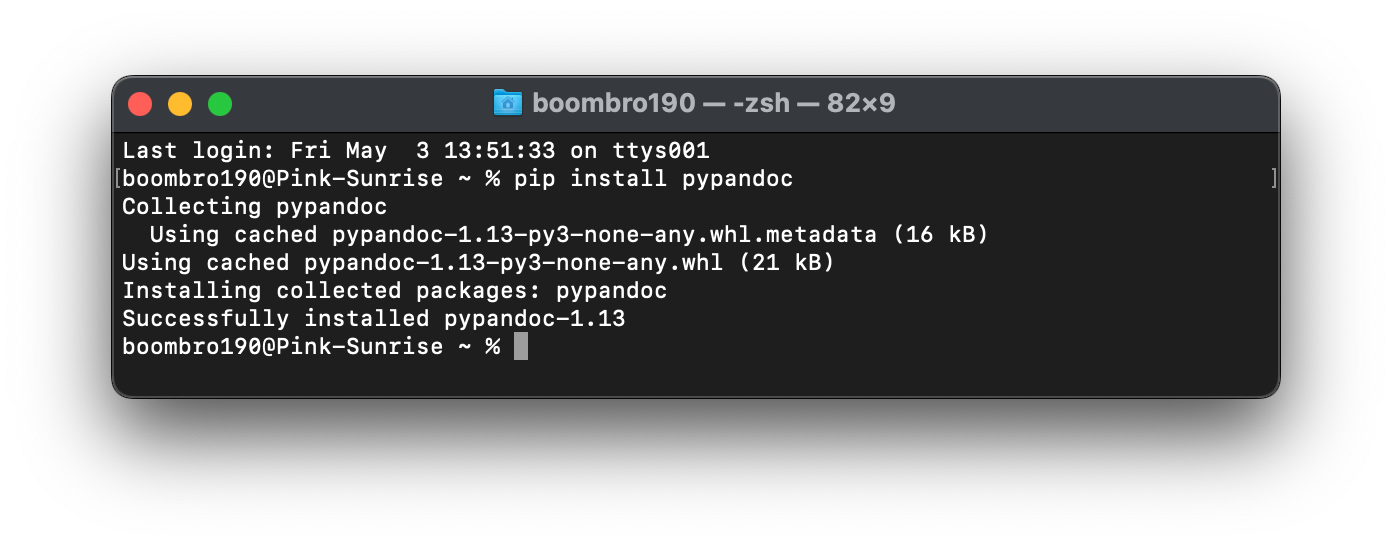
…так и в терминале, если вы работаете в IDE, например PyCharm или Visual Studio Code:
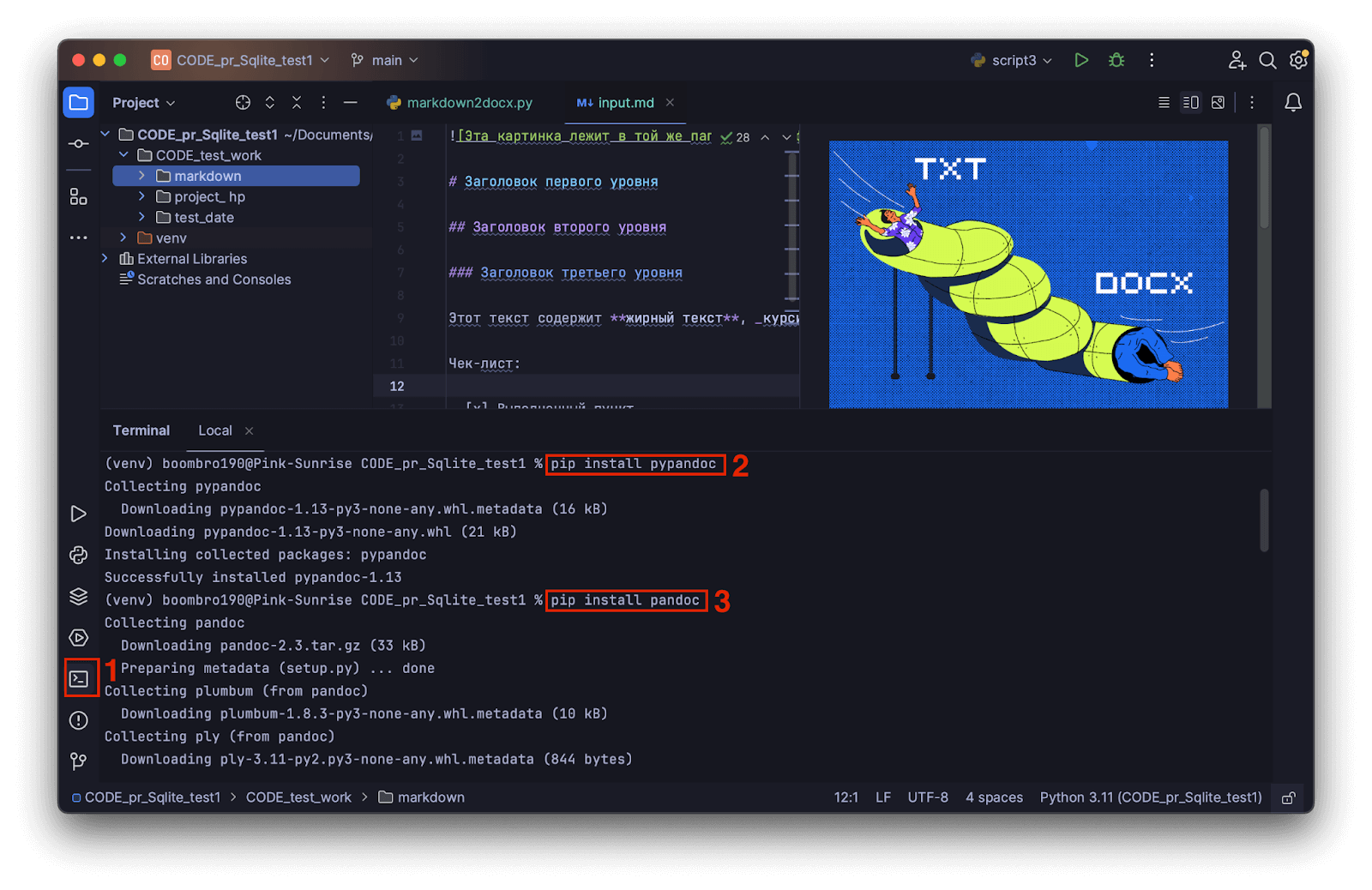
Пишем функцию-конвертер
Импортируем в наш скрипт модуль convert_file из библиотеки pypandoc для конвертации файлов:
from pypandoc import convert_file
После этого весь процесс будет происходить в одной строке:
convert_file('input.md', 'docx', outputfile='output.docx')
Файл input.md должен лежать в той же папке, что и наш скрипт. Для итогового вордовского файла можно брать любое название.
Теперь оформим красиво. Положим код в функцию, чтобы давать ей файлы для конвертации в отдельных переменных, а после выведем сообщение о проделанной работе:
# объявляем функцию
def markdown_to_docx(md_file, docx_file):
# запускаем процесс конвертации
convert_file(md_file, 'docx', outputfile=docx_file)
# пишем, что всё прошло хорошо
print("Конвертация успешно завершена.")Теперь можно вызвать эту функцию в любом месте и задать путь до нужных файлов. У нас они лежат рядом со скриптом, поэтому пишем только их название:
markdown_to_docx('input.md', 'output.docx')
Теперь сделаем так, чтобы программа могла сама справляться с некоторыми ошибками при запуске.
Добавляем проверку файла
В разработке нужно предусматривать обработку ввода — например, если пользователь вводит кириллические буквы вместо латинских или номер телефона, в котором меньше 10 цифр. Мы добавим две проверки: убедимся, что у файла правильный формат и что он вообще есть.
Чтобы итоговый скрипт мог проверять существование файла, нужен встроенный в Python модуль для работы с операционной системой os. Устанавливать его не надо, достаточно просто подключить:
import os
Для проверки формата нужно поработать со строками, потому что путь и название файла мы задаём строкой:
markdown_file = 'input.md'
Теперь используем готовые методы для работы со строками:
- метод
.lower()приведёт все символы в названии файла к нижнему регистру, если пользователь вводит название заглавными буквами; - метод
.endswith()проверит расширение файла.
Если какая-то из проверок нашла ошибку, останавливаем код. Самый простой способ прервать выполнение функции — использовать команду return.
# объявляем новую функцию
def markdown_to_docx(md_file, docx_file):
# проверяем расширение файла: такая конструкция вернёт True или False
if not md_file.lower().endswith('.md'):
# останавливаем выполнение функции, если получили True
return
# проверяем, существует ли файл Markdown: такая конструкция вернёт True или False
if not os.path.exists(md_file):
# останавливаем выполнение функции, если получили True
returnЭтого достаточно для обработки ошибок, но мы сделаем ещё лучше: добавим обработку исключений.
Вызываем исключения через операторы Try и Except
В Python можно объявить, что мы пробуем выполнить какой-то код, а если что-то пойдёт не так — сказать коду, что делать дальше. Для этого используют конструкцию try-except.
После слова try мы выполняем код, который теоретически может вызвать ошибку, а в блоке except объясняем компьютеру, какие могут быть ошибки и что делать в этом случае.
У нас будет три варианта исключений:
- у файла неправильное расширение — это тип исключения ValueError;
- файл не найден — это FileNotFoundError;
- все остальные ошибки, которые относятся к общему типу Exception.
Для наших исключений мы подготовим сообщения и будем выводить для каждого своё:
# объявляем новую функцию
def markdown_to_docx(md_file, docx_file):
# пробуем обработать файл
try:
# проверяем расширение файла: такая конструкция вернёт True или False
if not md_file.lower().endswith('.md'):
# вызываем исключение, если на предыдущей строке получили True
raise ValueError("Указанный файл не является файлом Markdown.")
# проверяем, существует ли файл Markdown: такая конструкция вернёт True или False
if not os.path.exists(md_file):
# вызываем исключение, если на предыдущей строке получили True
raise FileNotFoundError("Указанный файл не найден.")
# конвертируем файл Markdown в файл Word (docx)
convert_file(md_file, 'docx', outputfile=docx_file)
# выводим на экран отчёт, что всё прошло хорошо
print("Конвертация успешно завершена.")
# объявляем исключения для проверки файлов и передаём сообщения, которые прописали в блоках if
except (ValueError, FileNotFoundError) as e:
print(f"Ошибка: {e}")
# если конвертация почему-то не удалась,
# объявляем исключение для всех остальных случаев и выводим на экран стандартный текст ошибки
except Exception as e:
print(f"Ошибка при конвертации: {e}")Теперь остановимся подробнее на том, как именно происходит работа с ошибками.
Обработка исключений
Если сработала проверка в блоке if, мы не прерываем программу командой return, а обрабатываем нужный тип исключения. Само исключение вызывается командой raise, после которой в скобках нужно написать понятное для пользователя сообщение об ошибке.
Главная обработка исключений происходит в блоках except. В каждом из них мы пишем тип исключения и соответствующее поведение: у нас это просто текст, который мы выводим на экран. Выглядит это так:
print(f"Ошибка: {e}")
Строчная буква f перед кавычками означает, что внутри кавычек может быть переменная в фигурных скобках.
Конструкция as e сохраняет в переменную e сообщение из блока raise. Поэтому теперь, если произошло исключение ValueError, мы получим такое сообщение:
Ошибка: Указанный файл не является файлом Markdown.
Кладём скрипт в отдельный класс
Наш конвертер уже работает хорошо, но мы сделаем ещё лучше: сделаем так, чтобы можно было подключать его в другие скрипты командой import. Для этого используем классы, поэтому сразу создадим новый класс:
class Mark2doc:
Класс работает с помощью методов. В коде они выглядят точно так же, как функции, кроме того, что в скобках на первом месте обязательно должно стоять слово self. Чтобы превратить нашу функцию-конвертер в метод класса, нужно добавить к аргументам слово self.
Было:
def markdown_to_docx(md_file, docx_file):
Стало:
def markdown_to_docx(self, md_file, docx_file):
Теперь создаём новый объект на основе нашего класса, чтобы можно было использовать его как конвертер:
converter = Mark2doc()
Наконец, запускаем обработку с помощью этого объекта и переменных с именами файлов:
# записываем в переменную путь и название файла с разметкой Markdown
markdown_file = "input.md"
# записываем путь и названия для выходного документа Word
word_file = "output.docx"
# запускаем метод класса
converter.markdown_to_docx(markdown_file, word_file)Осталось сделать так, чтобы всё это можно было импортировать в другой скрипт. Для этого:
- Переименовываем файл Python-скрипта во что-то запоминающееся: у нас он называется markdown2docx.
- Создаём новый Python-скрипт.
- Первой строкой в новом файле пишем:
from markdown2docx import Mark2doc.
Теперь можно создавать объект конвертера и конвертировать файлы. Вот как это выглядит целиком:
# импортируем конвертер из другого скрипта
from markdown2docx import Mark2doc
# создаём объект класса
converter = Mark2doc()
# записываем в переменную путь и название файла с разметкой Markdown
markdown_file = "input.md"
# записываем путь и названия для выходного документа Word
word_file = "output.docx"
# запускаем импортированный метод класса
converter.markdown_to_docx(markdown_file, word_file)
Что дальше
Наш конвертер не совершенен, потому что у всех библиотек для автоматической конвертации есть свои проблемы: в одной не сохраняется форматирование списков, в других — картинки, третьи просто зависают.
Можно сделать идеальный конвертер, который будет сохранять всю возможную разметку Markdown. Для этого нужно:
- подключить 4 сторонние библиотеки и 2 модуля;
- добавить отдельный JSON-файл и записать в него стили, которые хотим видеть в Word;
- перевести Markdown в HTML;
- построчно парсить этот файл;
- для каждого встреченного тега задать верное поведение при переносе в Word.
Наш скрипт тоже можно улучшить — например, вызывать его без необходимости создания объекта класса. Займёмся этим в следующий раз.
# импортируем стороннюю библиотеку для конвертации
from pypandoc import convert_file
# импортируем встроенный модуль для работы с операционной системой
import os
# объявляем новый класс
class Mark2doc:
# пишем метод класса
def markdown_to_docx(self, md_file, docx_file):
# пробуем обработать файл
try:
# проверяем расширение файла: такая конструкция вернёт True или False
if not md_file.lower().endswith('.md'):
# вызываем исключение, если на предыдущей строке получили True
raise ValueError("Указанный файл не является файлом Markdown.")
# проверяем, существует ли файл Markdown: такая конструкция вернёт True или False
if not os.path.exists(md_file):
# вызываем исключение, если на предыдущей строке получили True
raise FileNotFoundError("Указанный файл не найден.")
# конвертируем файл Markdown в файл Word (docx)
convert_file(md_file, 'docx', outputfile=docx_file)
# выводим на экран отчёт, что всё прошло хорошо
print("Конвертация успешно завершена.")
# объявляем исключения для проверки файлов и передаём сообщения, которые прописали в блоках if
except (ValueError, FileNotFoundError) as e:
print(f"Ошибка: {e}")
# если конвертация почему-то не удалась,
# объявляем исключение для всех остальных случаев и выводим на экран системный текст ошибки
except Exception as e:
print(f"Ошибка при конвертации: {e}")